Kartais priskiriate atsargines sistemos atsarginių kopijų kūrimo arba atnaujinimo užduotis „crontab“ darbo planavimo priemonėje. Šios užduotys laikomos labai svarbiomis normaliam bet kurios kompiuterinės sistemos darbui. Štai kodėl, jei jie bus praleisti dėl kokių nors priežasčių, jūsų sistema nustos veikti. Taigi manoma, kad labai svarbu patikrinti savo darbo planavimo planą, taip pat informuoti apie tai, ar jis veikia, ar ne, ir atlieka jam pavestas užduotis.
Štai kodėl šiandienos straipsnio tikslas yra išmokyti jus dviem būdais patikrinti, ar „crontab“ veikia, ar ne, kai naudojate „Linux Mint 20“.
Patikrinimo, ar „Crontab“ veikia, ar ne, metodai
Šiuos du metodus galima naudoti norint patikrinti, ar „crontab“ veikia, ar ne. Pirmasis metodas yra paprastas, o antrasis yra šiek tiek sudėtingas, nes jame yra daugiau žingsnių nei pirmajame. Bet kokiu atveju, mes nurodysime abu toliau nurodytus metodus:
1 metodas: patikrindami „Cron“ paslaugos būseną
Norėdami patikrinti, ar „crontab“ veikia, ar ne, peržiūrėdami „Cron“ paslaugos būseną, turite atlikti šiuos veiksmus:
Paleiskite terminalą bet kuriame „Linux“ paskirstyme, su kuriuo dirbate. Kaip jau minėjome aukščiau, mes naudojome „Linux Mint 20“, kad parodytume abu būdus patikrinti, ar „crontab“ veikia, ar ne. Todėl žemiau esančiame paveikslėlyje taip pat parodėme šio „Linux“ paskirstymo terminalą:

Dabar, norėdami patikrinti „Cron“ paslaugos būseną „Linux Mint 20“, turite įvesti šią komandą:
$ systemctl status cron
Vykdydami komandą „systemctl“ kartu su būsenos vėliava patikrinsite „Cron“ paslaugos būseną, kaip parodyta žemiau esančiame paveikslėlyje. Jei būsena yra „Aktyvi (veikia)“, bus patvirtinta, kad „crontab“ veikia puikiai, kitaip ne.
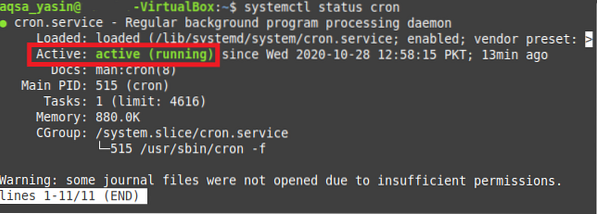
Mūsų atveju crontab veikė gerai, todėl aukščiau rodomame paveikslėlyje galėjote matyti būseną „Aktyvus (veikia)“. Tačiau, jei jūsų „crontab“ neveikia, visada galite paleisti šią paslaugą vykdydami šią komandą savo terminale:
$ sudo paslaugos cron startNorint pradėti naują paslaugą sistemoje „Linux Mint 20“, visada reikalingos root vartotojo teisės. Štai kodėl, jei pamiršite paminėti „sudo“ raktinį žodį prieš minėtą komandą, tai terminale pateiks klaidos pranešimą. Tačiau, jei esate prisijungę prie šakninio vartotojo abonemento, galite eiti net ir be „sudo“ raktinio žodžio.

2 metodas: vykdant „Crontab“ darbą
Norėdami patikrinti, ar „crontab“ veikia, ar ne, vykdydami „crontab“ užduotį, turite atlikti šiuos veiksmus:
Taikydami šį metodą, pirmiausia ketiname sukurti „bash“ scenarijų, kurį vykdysime kaip „crontab“ užduotį. Jei mūsų „crontab“ darbas veiks, t.e. jei mūsų „bash“ scenarijus bus vykdomas taip, kaip numatyta, tai reikš, kad „crontab“ veikia visiškai gerai, kitaip ne. Taigi, mes nusprendėme sukurti „bash“ failą savo namų kataloge pavadinimu „Cron“.sh. Sukūrę šį failą, mes jį atidarėme ir įrašėme scenarijų, parodytą žemiau esančiame paveikslėlyje, į mūsų bash failą. Šis scenarijus tiesiog išspausdina fiktyvų pranešimą terminale. Tada mes išsaugojome savo bash failą ir jį uždarėme.
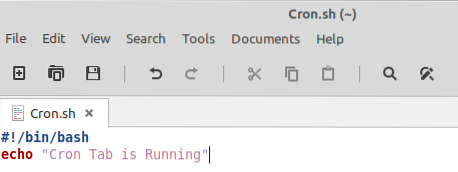
Kitas žingsnis - padaryti mūsų bash failą vykdomąjį, kad mūsų crontab darbas turėtų privilegijas vykdyti šį bash failą. Norėdami, kad naujai sukurtas „bash“ scenarijus būtų vykdomas, savo terminale vykdysime šią komandą:
$ chmod + x Cron.shVykdant šią komandą, terminale nebus rodoma jokia išvestis, o valdymas bus grąžintas jums, o tai parodys, kad ši komanda sėkmingai įvykdyta.

Dabar sukursime „crontab“ užduotį, kad paleistume šį „bash“ failą. Tam mes turime atidaryti terminalo failą crontab paleidę toliau nurodytą komandą:
$ crontab -e
Kai terminale pasirodys „crontab“ failas, turite įvesti eilutę, paryškintą šiame faile esančiame paveikslėlyje. Įvedus šią eilutę bus sukurtas „crontab“ darbas, kuris kas sekundę vykdys mūsų „bash“ failą. Paspaudėme „Ctrl“ + X, kad išsaugotume „crontab“ failą ir jį uždarytume, kad galėtume tęsti toliau.
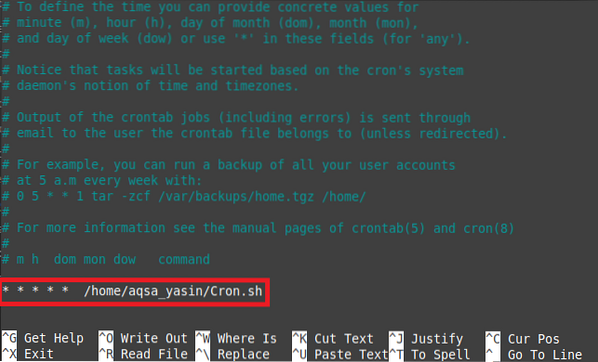
Kai tik šis failas bus uždarytas, „Cron“ deemonas įdiegs naują „crontab“, kaip parodyta žemiau esančiame paveikslėlyje, nes mes ką tik pakeitėme „crontab“ failą.

Jei „crontab“ veiks gerai, tada „bash“ scenarijus bus vykdomas kiekvieną sekundę. Norėdami tai patikrinti, turime patikrinti failą / var / log / syslog, terminale paleidę šią komandą:
$ sudo grep -a „Cron.sh “/ var / log / syslog
Šiame faile bus visų kartų, kai buvo įvykdytas jūsų bash failas, žurnalas, kuris reikš, kad jūsų crontab veikia taip, kaip parodyta žemiau esančiame paveikslėlyje:

Išvada
Šiandieniniame straipsnyje mes išmokėme dviejų būdų, kaip patikrinti, ar crontab veikia. Pirmasis metodas turėtų būti visiškai pakankamas, jei ketinate patikrinti tik savo „crontab“ paslaugos būseną, tačiau jei norite sužinoti, ar kuris nors konkretus „crontab“ darbas sėkmingai vykdomas, ar ne, turėsite atlikti 2 metodą. Šie metodai buvo atlikti „Linux Mint 20“, tačiau galite naudoti ir bet kurį kitą pageidaujamą „Linux“ paskirstymą.
 Phenquestions
Phenquestions


